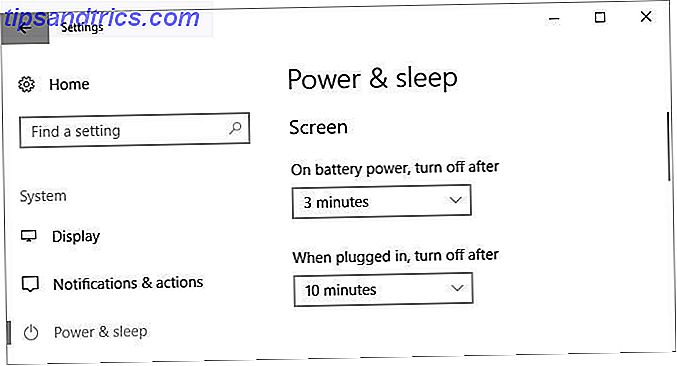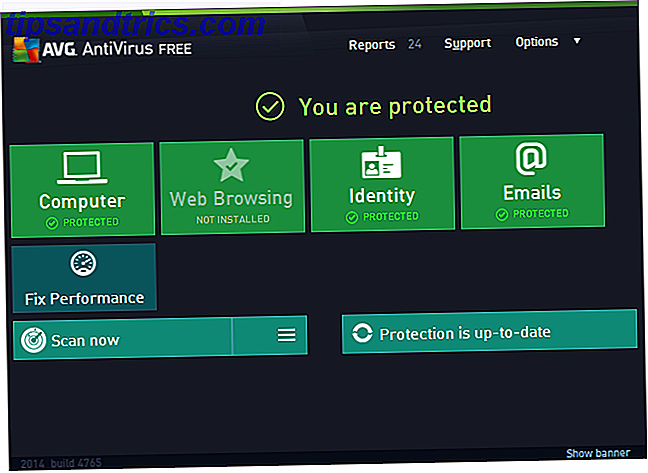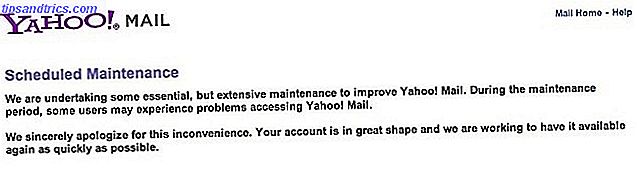In Kürze können Sie ältere Software aus dem Windows Store herunterladen.
Wir sprechen hier oft Konverter. Der komplette Microsoft Office-Dateikonverter Leitfaden Der komplette Microsoft Office-Dateikonverter Leitfaden Wenn Sie jemals eine Textdatei, wie PDF in Word, konvertiert haben, kennen Sie die Herausforderung. Manchmal ist es so einfach wie Drucken, manchmal benötigen Sie spezielle Werkzeuge. Geben Sie diese Konverteranleitung ein. Lesen Sie mehr bei MakeUseOf, und wir wollen immer das Beste Der Mega Leitfaden für Media-Datei-Konvertierungstools in Windows Der Mega-Leitfaden für Media-Datei-Konvertierungstools in Windows Sie fragen sich, wie Sie diese Mediendatei am besten konvertieren? Dies ist Ihr Leitfaden aus dem Dschungel der Mediendateien. Wir haben die wichtigsten Konvertierungswerkzeuge für Mediendateien zusammengestellt und zeigen Ihnen, wie Sie sie verwenden können. Lesen Sie mehr: die effizienteste, eine ausgezeichnete Feature-Array, eine schlanke Ästhetik und hoffentlich (aber nicht immer!) Kostenlos. Aber wie wäre es mit einem Tool, mit dem Entwickler ihre Desktop-Apps in eine UWP-App (Universal Windows Platform) umwandeln können? Dies könnte endlich den Windows Store nützlich machen. Wie tote Apps den Windows Store ertränken. Wie tote Apps den Windows Store ertränken. Tote Apps sind überall im Windows Store. Warum werden Apps aufgegeben, wie wirkt sich das auf Benutzer aus und wie könnte Microsoft dieses Dilemma lösen? Wir analysieren den traurigen Zustand des Windows Store. Weiterlesen !
Auf der Build 2016 hat Microsoft den Desktop App Converter vorgestellt, der zuvor als Project Centennial bekannt war. Mit Windows 10 Anniversary Build 14316 hat Microsoft eine Vorschauversion des Tools veröffentlicht. Es wird nicht mehr lange dauern, bis Sie die ersten Anwendungen im Windows Store sehen können!
Was ist es?
Der Desktop App Converter ist eine Kernfunktion von Project Centennial, einer fortwährenden Initiative von Microsoft, klassische Windows-Anwendungen wie Win32 oder .NET in das Ökosystem der Universal Windows Platform zu integrieren. Der Konverter wurde entwickelt, um Entwickler dazu zu ermutigen, die Anwendungen auf Windows 10 zu bringen, um mögliche Kinderkrankheiten zu beseitigen. Microsoft hat mehr in einem offiziellen Blog im Windows Dev Center erklärt:
Desktop App Converter ist ein Vorabversionstool, mit dem Sie Ihre vorhandenen Desktop-Apps für .NET 4.6.1 oder Win32 auf die Universal Windows Platform (UWP) übertragen können. Sie können Ihre Desktop-Installationsprogramme über den Konverter in einem unbeaufsichtigten (unbeaufsichtigten) Modus ausführen und ein AppX-Paket abrufen, das Sie mithilfe des PowerShell-Cmdlets Add-AppxPackage auf Ihrem Entwicklungscomputer installieren können.
Berichte sind positiv. Legacy- und Desktop-Apps werden nicht plötzlich in prächtige, moderne Meisterwerke umgewandelt, aber die durch die Konvertierung gewonnene Funktionalität wird für viele Entwickler sicherlich attraktiv sein.
Warum ist das wichtig?
Die Veröffentlichung des Desktop App Converters ist aus mehreren Gründen wichtig, aber hauptsächlich für den Zugriff und das Packen von Entwicklern. Was bedeutet das?
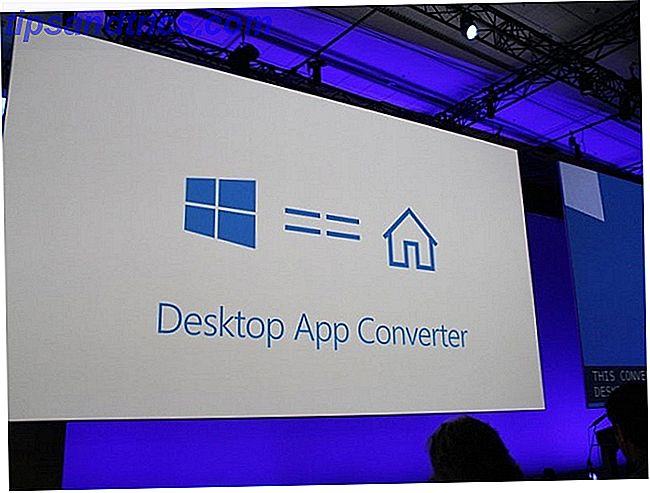
Nun, anstatt wie gewohnt eine herkömmliche App zu verwenden, kann ein Entwickler jetzt UWP-Funktionen zum Packen hinzufügen, was Unterstützung für Windows 10-Funktionen bedeutet, wie zum Beispiel "auf einen Blick" Live-Kacheln. Die Legacy- oder Desktop-Anwendungen können auch eine größere Bandbreite von Hintergrundaufgaben ausführen, Benachrichtigungen ausgeben und in den Energiesparmodi des Batteriesparmodus sowie einer Reihe anderer Vorteile angezeigt werden.
Theoretisch sollte dies die Installation und Unterstützung von Legacys und Desktop-Apps erleichtern. Anwendungen, die mit einem UWP-Paket verpackt sind Verwirrt Sie die Windows App-Terminologie? Sind Sie von der Windows App-Terminologie verwirrt? Haben Sie sich jemals gefragt, was ist der Unterschied zwischen einer Anwendung, einem Programm oder einer Software? Oder ob diese Windows-App Metro, modern, universell oder einfach gerade ist? Du bist nicht allein. Lasst uns die Dinge klären! Read More kann auf eine viel breitere Palette von UWP-APIs zugreifen, wodurch mehr Zugriff auf die internen Funktionen von Windows 10 gewährt wird.
Darüber hinaus können Legacy- oder Desktop-Apps so konvertiert werden, dass sie auf jedem Windows 10-Gerät ausgeführt werden können, sofern die Konvertierung die korrekten Parameter verwendet. Es könnte sogar im Windows Store enthalten sein und die offiziellen Lizenzierungs- und Update-Möglichkeiten von Microsoft nutzen.
Schließlich sind UWP-Apps sicherer als Desktop-Apps, da sie in einer Sandbox ausgeführt werden. Indem Entwickler ihre Anwendungen konvertieren und sie über den Windows Store zum Download anbieten, fügen sie eine Sicherheitsschicht hinzu.
Was sind die Anforderungen?
Um den Desktop App Converter ausführen zu können, benötigen Sie das Windows 10 Anniversary Update Build 14316 (oder später, wenn sie eintreffen) und entweder eine Pro- oder eine Enterprise-Lizenz. Außerdem muss Ihr Computer die folgenden Mindestanforderungen erfüllen:
- Ein 64-Bit-Prozessor (x64)
- Hardware-unterstützte Virtualisierung
- Second Level Adressübersetzung (SLAT)
Installation
Sie müssen den Desktop App Converter über ein PowerShell-Administratorfenster installieren. 6 Grundlegende PowerShell-Befehle, um mehr von Windows 6 zu erhalten Grundlegende PowerShell-Befehle, um mehr von Windows PowerShell zu erhalten, erhalten Sie, wenn Sie der Windows-Eingabeaufforderung Steroide geben. Es ermöglicht Ihnen die Kontrolle über fast jeden Aspekt des Windows-Systems. Wir helfen Ihnen, die Lernkurve zu erweitern. Weiterlesen .
Nachdem Sie die Dateien heruntergeladen haben, extrahieren Sie DesktopAppConverter.zip in einen lokalen Ordner.
Geben Sie als Nächstes in der Cortana-Suchleiste PowerShell ein, klicken Sie mit der rechten Maustaste und wählen Sie Als Administrator ausführen aus . Sobald das Fenster geöffnet ist, führen Sie den folgenden Befehl aus:
PS C: \> Set-ExecutionPolicy umgehen
Bestätigen Sie die Änderungen mit einem Y und drücken Sie die Eingabetaste . Führen Sie nun den folgenden Befehl aus, um den Konverter einzurichten:
PS C: \>. \ DesktopAppConverter.ps1 -Setup -BaseImage. \ BaseImage-14316.wim
Wenn der Befehl zum Neustart auffordert, starten Sie den Befehl erneut und führen Sie ihn erneut aus.
Weitere Informationen zur Installation, wie Sie den Desktop App Converter nach der Installation ausführen, wie Sie Ihre konvertierte und signierte Anwendung tatsächlich bereitstellen, eine Liste der Einschränkungen für Desktop App Converter und die aktuelle Arbeitsliste der PowerShell-Parameter von Desktop App Converter finden Sie in der Offizieller unterstützender Blog-Post.
Desktop App Converter Vorwärts bewegen
Auf der Build 2016 veranschaulichte Phil Spencer, Leiter von Microsoft Studios und der gesamten Microsoft Xbox-Abteilung, die Leistungsfähigkeit des Desktop App Converter, indem er zwei konvertierte Spiele vorstellte. Der erste war Age of Empires II, ein absoluter Klassiker. Während es aufregend ist, ist es eindeutig ein älteres und weniger anspruchsvolles Spiel. Nichtsdestotrotz zeigte es die Fähigkeiten des Desktop App Converters beim Konvertieren und Neupacken einer Legacy-Anwendung für Windows 10.
Als nächstes kam das Prunkstück. Spencer eröffnete und leitete eine Microsoft-konvertierte Version von The Witcher III: Wild Hunt, ein unendlich komplexeres und anspruchsvolleres Spiel als AoE II . Diese Enthüllungen könnten den Weg bereiten für die Berge von Legacy-Spielen, die um Unterstützung kämpfen, um ihren Weg zu Windows 10 zu finden. Hier ist, wie Gaming mit Windows 10 funktioniert Hier ist, wie Gaming mit Windows 10 funktioniert Mit Windows 10 bringt Microsoft PC-Spiele und die Xbox Eins zusammen im großen Stil. Finden Sie heraus, was zu erwarten ist, sobald Windows 10 ankommt. Lesen Sie mehr, verpackt für die Universal Windows Platform.
Nicht nur das, sondern es veranschaulicht auch perfekt die Macht des Desktop App Converters, um Legacy-Anwendungen, die wahrscheinlich nicht neu geschrieben werden, eine Chance in dem neuen Ökosystem zu geben. Microsoft ist verständlicherweise von dieser Entwicklung begeistert und seine Channel 9-Entwickler-Community hat bereits eine Handvoll Videos veröffentlicht, um sowohl Entwicklern als auch allen anderen zu helfen, die den Desktop App Converter in ihren eigenen Anwendungen ausprobieren möchten.
Lang lebe der Windows Store
Wie wir bereits sagten, bedeutet dieses Tool nicht, dass alles, was Entwickler konvertieren, zu einer all-tanzenden, glänzenden, modernen Kunst-Anwendung wird. Aber es demonstriert die Absicht von Microsoft, die Kluft zwischen Windows-Generationen und einer Verpflichtung zur Verbesserung der Vielfalt von Anwendungen zu überbrücken. 7 Es ist kein Geheimnis, dass Windows 10 nicht perfekt ist . Cortana grenzt daran, aufdringlich zu sein, obligatorische Updates können Probleme verursachen, und vieles scheint unausgegoren zu sein. Wir präsentieren unsere Top 7 der gröbsten Windows 10-Belästigungen. Lesen Sie Mehr verfügbar für Windows 10 Benutzer über den Windows Store.
Werden Sie Ihre eigenen Apps konvertieren? Oder werden Sie versuchen, einige Legacy-Spiele durch den Konverter zu schieben? Glauben Sie, dass wir im Windows Store einen Boom erleben werden? Lass es uns wissen!